La vidéo est plus répandue dans le monde d'aujourd'hui qu'elle ne l'a jamais été. Que vous réalisiez une vidéo de votre dernière réunion avec des amis ou que vous créiez une publicité promotionnelle pour votre petite entreprise, tout le monde doit avoir accès à un logiciel de montage vidéo fiable.
FlexClip est un logiciel gratuit et facile à utiliser qui permet à quiconque de créer des vidéos en seulement quelques minutes de travail. L'interface glisser-déposer signifie que vous n'avez pas besoin d'avoir compétences d'édition étendues pour le faire fonctionner. Vous avez juste besoin d'un peu de créativité pour tout rassembler. Si vous avez besoin de plus d'options que le plan gratuit, vous avez le choix entre trois autres niveaux de prix.
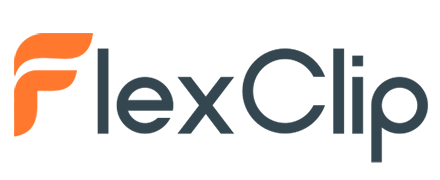
Nous avons essayé le logiciel de montage vidéo par glisser-déposer FlexClip et avons réalisé une petite vidéo pour des conseils techniques en ligne. Voici nos réflexions sur le processus et son fonctionnement.
Premiers pas avec FlexClip
FlexClip est intuitif. Avec peu d'instructions, nous avons pu commencer à utiliser le système, mais il existe un petit didacticiel en trois étapes qui vous guide tout au long du processus.
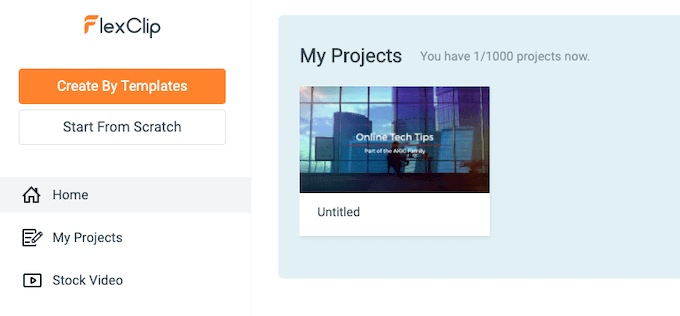
Lorsque vous vous connectez à FlexClip, plusieurs options vous sont proposées. Vous pouvez choisir de créer une vidéo à partir d'un modèle préexistant (une excellente option pour quelqu'un qui a juste besoin de quelque chose de rapide), ou vous pouvez partir de zéro.
Il existe des dizaines de modèles parmi lesquels choisir, tous divisés en catégories comme Thanksgiving, Business, Social Media, Real Estate, Lifestyle, etc. Chaque catégorie a plusieurs options à l'intérieur. Par exemple, la catégorie Immobilier propose des options pour les annonces immobilières modernes, les propriétés en bord de mer, les annonces d'agence immobilière, etc.
In_content_1 all: [300x250] / dfp: [640x360]é>->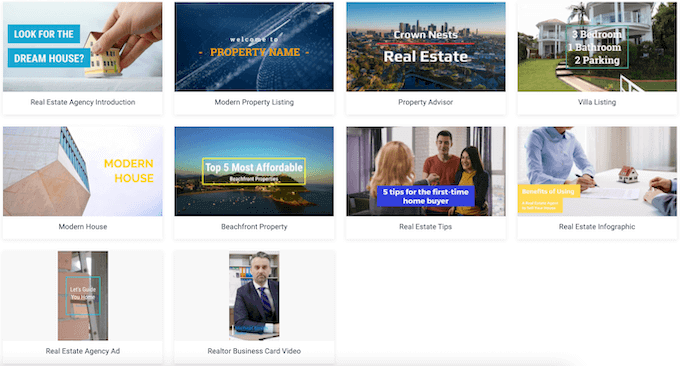
Si vous choisissez de partir de zéro, le concepteur vous demande quel rapport vous souhaitez utiliser. Cela vous permet de créer des vidéos ciblées pour des écrans spécifiques. Par exemple, vous pouvez créer une vidéo 16: 9 pour les moniteurs standard, une vidéo 9:16 pour les téléphones verticaux plein écran, une vidéo 1: 1 pour quelque chose comme Instagram, une vidéo 4: 5 pour les médias sociaux ou un 21: 9 vidéo pour moniteurs ultra-larges.
Bien que tous ces appareils puissent afficher tous les types de vidéo, si vous créez votre clip avec un support spécifique à l'esprit, le résultat final sera de meilleure qualité.
Faire une vidéo
Que vous commenciez à partir d'un modèle ou à partir de zéro, vous serez amené à un écran d'édition. L'écran est divisé en trois sections principales.
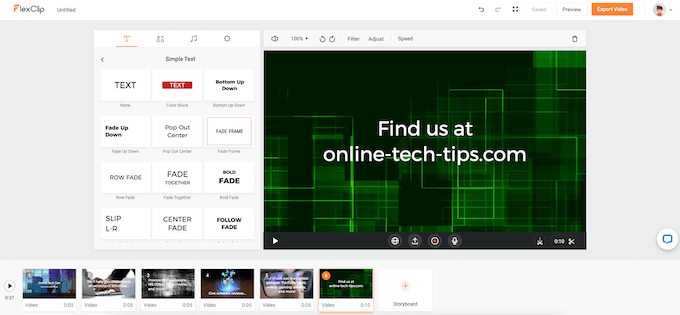
La zone des actifs est divisée en sous-catégories, les choix les plus courants étant affichés en premier. Si vous cliquez sur le bouton Toutà côté d'une catégorie, vous pouvez voir toutes les options disponibles. FlexClip a même une section pour la musique libre de droits; en d'autres termes, tout ce dont vous avez besoin pour créer une vidéo de qualité professionnelle est à portée de main.
Si vous voulez voir comment le texte en mouvement ou les éléments dynamiques apparaîtront avant de les sélectionner, passez simplement la souris sur votre curseur sur le dessus. Un aperçu animé vous montrera comment l'élément répondra.
Insertion de vidéos
L'insertion d'un nouveau clip vidéo avec le logiciel de montage vidéo FlexClip est aussi simple que de cliquer sur l'onglet + Storyboarddans la section inférieure. Lorsque vous effectuez cette opération, vous pouvez choisir d’enregistrer votre écran, d’enregistrer à partir d’une webcam, ajouter des médias locaux, d’ajouter un arrière-plan ou d’ajouter des supports. La section média stock est l'endroit où vous verrez des centaines de clips vidéo.
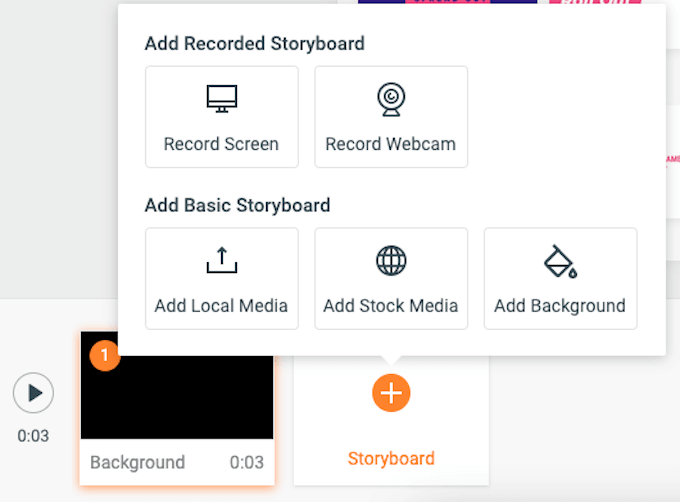
Les clips sont divisés en 27 sections différentes qui vont de l'animal à la technologie et tout le reste. Chaque section contient des tonnes de clips libres de droits, ainsi que des suggestions de balises pour vous aider à affiner davantage votre recherche. Lorsque vous choisissez une vidéo, elle apparaît dans la chronologie en bas de l'écran.
Chaque clip peut être coupé à une heure spécifique. Si vous avez choisi un élément du côté droit, comme du texte, tout ce que vous avez à faire est de le faire glisser vers le haut du clip pour l'insérer. Vous pouvez positionner l'élément là où vous voulez qu'il apparaisse, choisir ce que vous voulez que le texte dise, et plus encore.
Exportation de vos vidéos
Lorsque vous avez terminé de modifier la vidéo, vous pouvez l'exporter au format 480p, 720p et 1080p (bien que les deux derniers soient verrouillés derrière des niveaux payants.) Avant d'exporter , vous pouvez nommer la vidéo, créditer l'éditeur et choisir une intro facultative à lire avant le début de la vidéo.
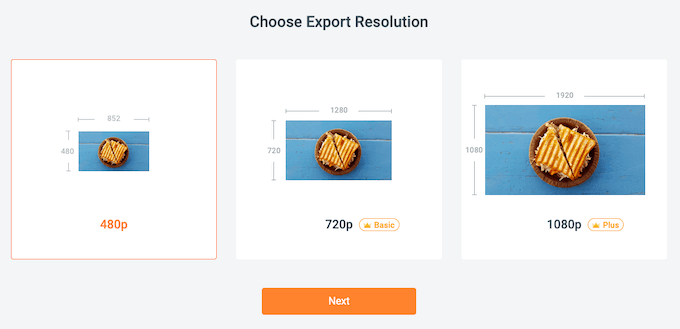
Le processus de compilation et d'exportation se déroule en ligne, pas sur votre machine. Cela signifie que les utilisateurs sans stations de montage puissantes peuvent toujours créer de superbes vidéos. Il a fallu un peu plus d'une minute pour qu'une vidéo de 37 secondes soit compilée et téléchargée lorsque nous avons testé FlexClip.
Prix
FlexClip est gratuit, mais les fonctionnalités les plus puissantes sont verrouillées derrière des niveaux premium.
Gratuit
Le niveau de tarification Gratuit limite les téléchargements à 480p SD avec une seule vidéo stock par projet. Les utilisateurs gratuits peuvent avoir un maximum de 12 projets avec des vidéos d'une durée maximale d'une minute.
De base
Le niveau de tarification de base est de 4,99 $ par mois, ou 59,88 $ si facturé annuellement. Les utilisateurs peuvent avoir des téléchargements HD 720p, 1 vidéo stock par projet et un maximum de 50 projets. La durée de la vidéo peut également aller jusqu'à 3 minutes avec un filigrane personnalisé et aucune introduction FlexClip.
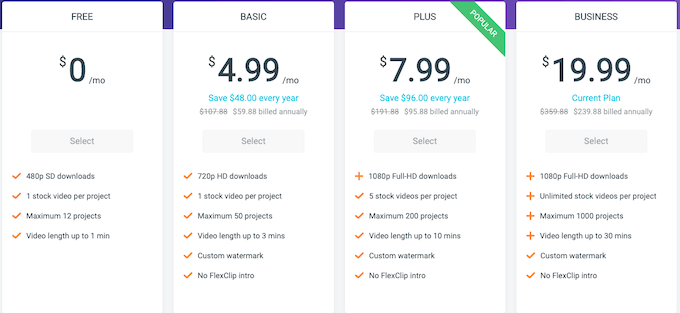
Le niveau de tarification Plus est l'option la plus populaire à 7,99 $ par mois, ou 95,88 $ par an. Il offre aux utilisateurs 1080 téléchargements Full HD, 5 vidéos stock par projet et un maximum de 200 projets. Les vidéos peuvent durer jusqu'à 10 minutes avec un filigrane personnalisé et sans introduction FlexClip.
Entreprise
Le niveau de tarification Business est le niveau le plus élevé possible. À 19,99 $ par mois ou 239,88 $ par an, c'est l'option la plus puissante disponible. Il offre aux utilisateurs des téléchargements Full HD 1080p, un nombre illimité de vidéos stock par projet et un maximum de 1000 projets. Les vidéos peuvent durer jusqu'à 30 minutes avec un filigrane personnalisé et aucune introduction FlexClip.
FlexClip en vaut-il la peine?
Pour les petites vidéos rapides, le glisser-déposer FlexClip Le logiciel de montage vidéo se démarque définitivement, mais ses fonctionnalités les plus puissantes sont bloquées par des prix élevés. Cela dit, si vous n'êtes pas le meilleur en montage vidéo mais que vous avez souvent besoin de clips, c'est un service extrêmement utile.
La création d'une vidéo ne prend que quelques minutes de travail, et le nombre de clips vidéo disponibles est époustouflant. La partie vraiment étonnante de FlexClip, cependant, est la possibilité de créer des vidéos dans le cloud et de les télécharger. Cela peut vous éviter d’acheter un bureau puissant pour l'édition de vidéos qui peut coûter cher.
L'article ci-dessus contient des liens d'affiliation, qui aident Help Desk Geek.